Πώς να εμποδίσετε τους χρήστες να αλλάξουν την Προφύλαξη οθόνης στα Windows 11/10
Μπορείτε να περιορίσετε ή να αποτρέψετε την αλλαγή της Προφύλαξης οθόνης(Screensaver) από τους χρήστες στα Windows 11/10/8/7 , επεξεργάζοντας το μητρώο(Registry) ή αλλάζοντας τις ρυθμίσεις επεξεργασίας πολιτικής ομάδας . (Group Policy Editor)Εάν δεν σας αρέσει η ιδέα να επιτρέπεται σε οποιονδήποτε να αλλάξει την προφύλαξη οθόνης της επιφάνειας εργασίας(Desktop) σας , μια απλή ρύθμιση θα σας βοηθήσει να αποτρέψετε το άνοιγμα του διαλόγου Προφύλαξης (Screen Saver)οθόνης στον Πίνακα Ελέγχου (Display Control Panel)Εξατομίκευσης(Personalization) ή Εμφάνισης .
Εάν εκτελείτε τις εκδόσεις Pro ή Business των (Business)Windows , μπορείτε να χρησιμοποιήσετε το πρόγραμμα επεξεργασίας πολιτικής ομάδας(Group Policy Editor) . Αλλά εάν χρησιμοποιείτε μια αρχική(Home) έκδοση των Windows , θα πρέπει να κάνετε την επεξεργασία του μητρώου(Registry) . Ας δούμε πώς να το κάνουμε.
Αποτρέψτε τους χρήστες από το να αλλάξουν την Προφύλαξη οθόνης(Screensaver)
Χρήση μητρώου των Windows
Ανοίξτε τον Επεξεργαστή Μητρώου(Registry Editor) πατώντας Έναρξη(Start) και πληκτρολογώντας " Regedit ." Τώρα, στον Επεξεργαστή Μητρώου(Registry Editor) , χρησιμοποιήστε την αριστερή πλαϊνή γραμμή για να πλοηγηθείτε στο ακόλουθο κλειδί μητρώου για την απενεργοποίηση των ρυθμίσεων προφύλαξης οθόνης για τον τρέχοντα συνδεδεμένο χρήστη:
HKEY_CURRENT_USER\Software\Microsoft\Windows\CurrentVersion\Policies
Εάν θέλετε να απενεργοποιήσετε τις ρυθμίσεις προφύλαξης οθόνης για όλους τους χρήστες του ίδιου υπολογιστή ταυτόχρονα, μεταβείτε σε αυτό το πλήκτρο:
HKEY_LOCAL_MACHINE\Software\Microsoft\Windows\CurrentVersion\Policies
Εκτός από την κυψέλη, τα πάντα για αυτές τις δύο τοποθεσίες είναι ίδια. Η βασική διαφορά μεταξύ των δύο είναι ενώ τα στοιχεία HKEY_LOCAL_MACHINEισχύουν για όλους τους χρήστες, τα στοιχεία HKEY_CURRENT_USERισχύουν μόνο για τον τρέχοντα συνδεδεμένο χρήστη.
Μόλις φτάσετε εκεί, αναζητήστε την καταχώρηση « Σύστημα » κάτω από το κλειδί (System)Πολιτικές(Policies) . Εάν δεν το βρείτε, θα χρειαστεί να δημιουργήσετε ένα. Για να το κάνετε αυτό, απλώς κάντε δεξί κλικ στο κλειδί Πολιτικών(Policies) και επιλέξτε New > Key . Ονομάστε το νέο κλειδί " Σύστημα(System) ".
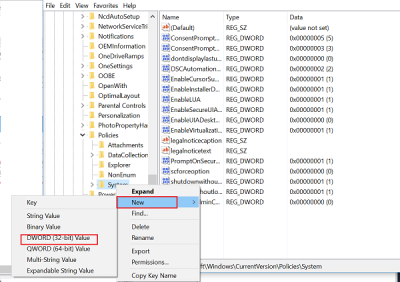
Δημιουργήστε μια νέα τιμή μέσα στο κλειδί συστήματος(System) κάνοντας δεξί κλικ στη δεξιά πλευρά και επιλέγοντας Νέο > Τιμή (Value)New > DWORD (32 bit) . Ονομάστε τη νέα τιμή ως " NoDispScrSavPage ".

Στη συνέχεια, κάντε διπλό κλικ στη νέα τιμή για να ανοίξετε το παράθυρο ιδιοτήτων της και αλλάξτε την τιμή από 0 σε 1 στο πλαίσιο "Δεδομένα τιμής".

Κάντε κλικ στο "OK" και κλείστε τον Επεξεργαστή Μητρώου(Registry Editor) .
Χρήση του προγράμματος επεξεργασίας πολιτικής ομάδας
Εκτελέστε(Run) το gpedit.msc για να ανοίξετε το Local Group Policy Editor και μεταβείτε στην ακόλουθη ρύθμιση:
User Configuration > Administrative Templates > Control Panel > Personalization.
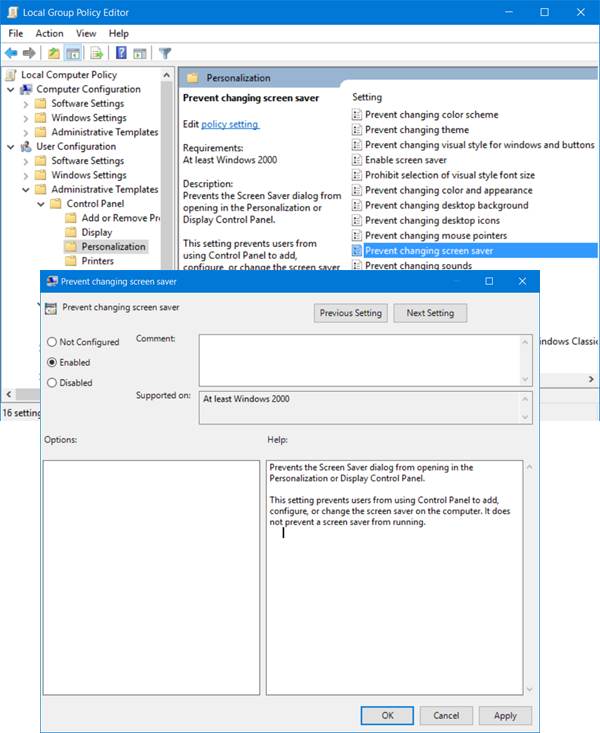
Στη δεξιά πλευρά, κάντε διπλό κλικ στη ρύθμιση Αποτροπή αλλαγής της προφύλαξης οθόνης για(Prevent changing screen saver setting) να ανοίξετε το παράθυρο Ιδιότητες.
Επιλέξτε Enabled(Select Enabled) , κάντε κλικ στο Apply και βγείτε.
It prevents the Screen Saver dialog from opening in the Personalization or Display Control Panel.
This setting prevents users from using Control Panel to add, configure, or change the screen saver on the computer. It does not prevent a screen saver from running.
Αυτό είναι! Οι αλλαγές που έγιναν από εσάς μπορούν επίσης να αντιστραφούν. Δοκιμάστε αυτό και ενημερώστε μας εάν η μέθοδος λειτουργεί για εσάς.
ΣΥΜΒΟΥΛΗ(TIP) : Τα σημεία 4 και 5 αυτής της ανάρτησης θα σας δείξουν πώς να αποτρέψετε την αλλαγή της ταπετσαρίας φόντου της επιφάνειας εργασίας σας(prevent changing your Desktop background wallpaper) .
Related posts
Η προφύλαξη οθόνης δεν λειτουργεί στα Windows 11/10
Πώς να προστατεύσετε την προφύλαξη οθόνης με κωδικό πρόσβασης στα Windows 11/10
Ο υπολογιστής με Windows έχει κολλήσει ή παγώσει στην προφύλαξη οθόνης
Πώς να εμφανίσετε το παράθυρο "Λεπτομέρειες" στην Εξερεύνηση αρχείων στα Windows 11/10
Πώς να χρησιμοποιήσετε τα ενσωματωμένα εργαλεία Charmap και Eudcedit των Windows 11/10
Το κείμενο PDF εξαφανίζεται κατά την επεξεργασία ή την αποθήκευση αρχείου στα Windows 11/10
Δημιουργία αντιγράφων ασφαλείας, μετακίνηση ή διαγραφή του PageFile.sys κατά τον τερματισμό λειτουργίας στα Windows 11/10
Τρόπος επανεγγραφής ή επανεγκατάστασης εφαρμογών Microsoft Store στα Windows 11/10
Πώς να μετρήσετε το χρόνο αντίδρασης στα Windows 11/10
Πώς να δημιουργήσετε ένα γράφημα ραντάρ στα Windows 11/10
Ορισμός ή αλλαγή του προεπιλεγμένου προγράμματος αναπαραγωγής πολυμέσων στα Windows 11/10
Σφάλμα απέτυχε η κλήση της απομακρυσμένης διαδικασίας κατά τη χρήση του DISM στα Windows 11/10
Τι είναι ένα αρχείο PPS; Πώς να μετατρέψετε το PPS σε PDF στα Windows 11/10;
Η συσκευή αναπαραγωγής HDMI δεν εμφανίζεται στα Windows 11/10
Πώς να απεγκαταστήσετε ή να επανεγκαταστήσετε το Σημειωματάριο στα Windows 11/10
Πώς να αντιστοιχίσετε μια μονάδα δίσκου δικτύου ή να προσθέσετε μια μονάδα δίσκου FTP στα Windows 11/10
Το καλύτερο λογισμικό δοκιμής μπαταρίας φορητού υπολογιστή και διαγνωστικά εργαλεία για Windows 11/10
Διορθώστε την καθυστέρηση ήχου Bluetooth στα Windows 11/10
Πώς να προσθέσετε το πρόγραμμα επεξεργασίας πολιτικής ομάδας στα Windows 11/10 Home Edition
Πώς να δοκιμάσετε την κάμερα web στα Windows 11/10; Λειτουργεί;
